Surligner, souligner et barrer le texte dans les documents PDF

Apprenez à surligner, souligner et barrer le texte dans les documents PDF à l
Adobe Illustrator CS6 vous permet d'enregistrer des documents au format EPS. Le fichier PostScript encapsulé (EPS) est le format de fichier accepté par la plupart des applications d'édition de texte et de mise en page ; EPS prend en charge les données vectorielles et est entièrement évolutif. Le format Illustrator .eps étant basé sur PostScript, vous pouvez rouvrir un fichier EPS et le modifier dans Illustrator à tout moment.
Pour enregistrer un fichier dans Illustrator au format EPS, procédez comme suit :
Choisissez Fichier → Enregistrer sous et sélectionnez EPS dans la liste déroulante Type de fichier.
Dans la liste déroulante Version, sélectionnez la version d'Illustrator dans laquelle vous enregistrez.
Dans la boîte de dialogue Options EPS qui s'affiche, sélectionnez l'aperçu dans la liste déroulante Format :
(couleur 8 bits) : un aperçu des couleurs pour Mac ou PC
(Noir et blanc) : un aperçu en noir et blanc à basse résolution
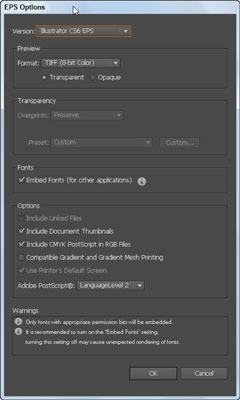
Sélectionnez le bouton radio Transparent ou Opaque, selon que vous souhaitez que les zones sans image de votre illustration soient transparentes ou opaques.
Spécifiez vos paramètres de transparence.
Ces paramètres sont grisés si vous n'avez pas utilisé la transparence dans le fichier.
Laissez la case à cocher Intégrer les polices (pour les autres applications) cochée pour laisser les polices que vous avez utilisées intégrées dans le format de fichier EPS.
Dans la section Options, laissez la case Inclure le PostScript CMJN dans les fichiers RVB cochée.
Si vous ne savez pas à quel niveau Adobe Postscript vous souhaitez enregistrer, laissez-le sur la valeur par défaut.
Cliquez sur OK pour enregistrer votre fichier au format EPS.
Apprenez à surligner, souligner et barrer le texte dans les documents PDF à l
Apprenez à insérer efficacement une image d
La fonction Lot de Photoshop CS6 vous permet d
Découvrez comment habiller des objets dans Adobe InDesign CS6 pour optimiser vos mises en page. L
Apprenez à enregistrer vos couleurs dans Illustrator CC pour maintenir la cohérence et faciliter les modifications futures. Suivez notre guide étape par étape sur l
Découvrez comment utiliser le menu Filtre et les effets dans Adobe CS5 Illustrator pour améliorer vos illustrations. Apprenez les techniques essentielles pour des modifications non destructives.
Vous pouvez utiliser l'outil Instantané d'Adobe Acrobat CS5 pour sélectionner à la fois du texte et des images et créer une image d'une certaine zone dans un fichier PDF. Le résultat est communément appelé une capture d'écran d'une section dans un fichier PDF. Le résultat est une image, et votre texte n'est pas […]
Conçues pour les chercheurs et les scientifiques, les capacités de mesure de Photoshop CC sont assez puissantes. Vous pouvez mesurer à peu près n'importe quoi et compter le nombre de n'importe quoi dans une image technique, peut-être à partir d'un microscope ou d'un télescope. Si vous connaissez la taille exacte de n'importe quel élément d'une image, vous pouvez alors découvrir à peu près n'importe quoi […]
Lorsque vous utilisez les outils Fluidité d'Adobe Creative Suite 5 (Adobe CS5) Illustrator, vous pouvez plier des objets (les rendre ondulés, gluants ou hérissés) en créant des distorsions simples à complexes. Les outils Liquify peuvent accomplir toutes sortes de distorsions créatives ou farfelues (selon la façon dont vous les regardez) sur vos objets. Tu […]
Lorsque vous avez du texte dans votre projet Adobe XD, vous pouvez commencer à modifier les propriétés du texte. Ces propriétés incluent la famille de polices, la taille de la police, l'épaisseur de la police, l'alignement, l'espacement des caractères (crénage et suivi), l'espacement des lignes (interlignage), le remplissage, la bordure (trait), l'ombre (ombre portée) et le flou d'arrière-plan. Voyons donc comment ces propriétés sont appliquées. À propos de la lisibilité et de la police […]







